Như các bạn đã biết thanh điều hướng ảo trên iPhone X là một chức năng "thần thánh" khiến mọi smartphone khác đều "ao ước" với những thao tác cử chỉ vô cùng thuận tiện. Giờ đây không cần tới iPhone X bạn vẫn có thể trải nghiệm những thao tác này trên chính chiếc smartphone Android của mình.
Chỉ cần thông qua ứng dụng X Home Bar bạn sẽ có ngay tính năng này lên mọi máy Android, đây là một ứng dụng rất nhẹ (2.5MB), không tốn dung lượng mà lại đơn giản, dễ sử dụng và khá thú vị. Nào hãy cùng theo dõi bài viết dưới đây để mang thao tác điều hướng ảo trên siêu phẩm iPhone X lên điện thoại Android nhé.
Hướng dẫn đưa thanh điều hướng ảo thần thánh trên iPhone X lên các máy Android
Bước 1: Tải ứng dụng X Home Bar cho Android.
Bước 2: Sau khi tải về và cài đặt ứng dụng thành công, bạn mở ứng dụng lên và bật tính năng thao tác ảo của ứng dụng bằng cách gạt sang phải như ảnh dưới đây.
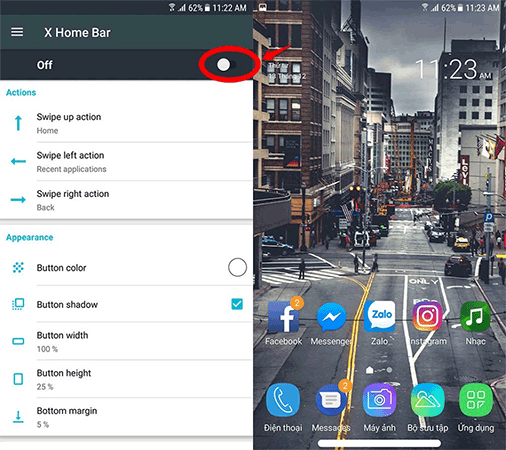
Bước 3: Tại mục Action bạn sẽ thấy các lệnh dùng để gán chức năng thao tác như: Đa nhiệm, back, Home, cài đặt nhanh, thao tác vuốt lên, vuốt sang trái, phải… cho thanh điều hướng này.
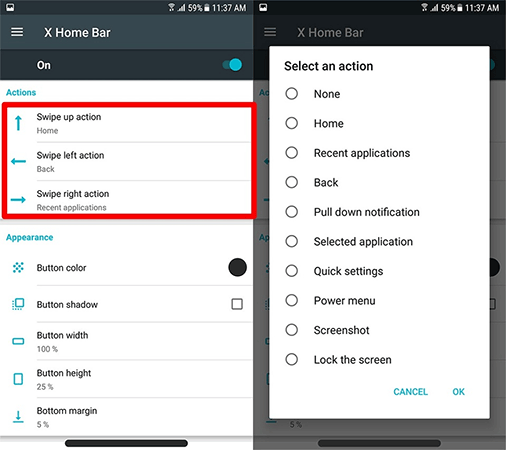
Bước 4: Ở mục Appearance, bạn có thể đổi màu thanh ứng dụng này với tùy chọn Button Color có sẵn.
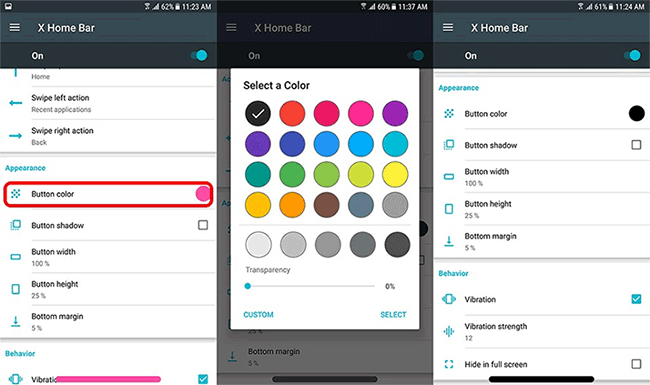
Bước 5: Với các tùy chọn còn lại, bạn cũng có thể tự do tùy chỉnh được độ nổi khối, cũng như kích thước của thanh điều hướng,... Ngoài ra còn rất nhiều tùy chỉnh thú vị khác, hãy chỉnh theo sở thích của chính bạn.

Và như vậy chúng ta đã vừa cùng nhau đi tìm hiểu các bước thực hiện cách bật thanh điều hướng ảo trên iPhone X lên các máy Android hoàn toàn mới và đẳng cấp này rồi đấy. Tin rằng đây là một "mánh" khá thú vị dành cho người dùng Android nhưng yêu thích thanh điều hướng ảo trên iPhone X. Hãy trải nghiệm khả năng điều hướng bằng cử chỉ ngay trên thiết bị của mình không thua kém gì ở iPhone X nhé.
Chúc các bạn thao tác thành công và có trải nghiệm thú vị!
Xem thêm:
 Công nghệ
Công nghệ  AI
AI  Windows
Windows  iPhone
iPhone  Android
Android  Học IT
Học IT  Download
Download  Tiện ích
Tiện ích  Khoa học
Khoa học  Game
Game  Làng CN
Làng CN  Ứng dụng
Ứng dụng 
















 Linux
Linux  Đồng hồ thông minh
Đồng hồ thông minh  macOS
macOS  Chụp ảnh - Quay phim
Chụp ảnh - Quay phim  Thủ thuật SEO
Thủ thuật SEO  Phần cứng
Phần cứng  Kiến thức cơ bản
Kiến thức cơ bản  Lập trình
Lập trình  Dịch vụ công trực tuyến
Dịch vụ công trực tuyến  Dịch vụ nhà mạng
Dịch vụ nhà mạng  Quiz công nghệ
Quiz công nghệ  Microsoft Word 2016
Microsoft Word 2016  Microsoft Word 2013
Microsoft Word 2013  Microsoft Word 2007
Microsoft Word 2007  Microsoft Excel 2019
Microsoft Excel 2019  Microsoft Excel 2016
Microsoft Excel 2016  Microsoft PowerPoint 2019
Microsoft PowerPoint 2019  Google Sheets
Google Sheets  Học Photoshop
Học Photoshop  Lập trình Scratch
Lập trình Scratch  Bootstrap
Bootstrap  Năng suất
Năng suất  Game - Trò chơi
Game - Trò chơi  Hệ thống
Hệ thống  Thiết kế & Đồ họa
Thiết kế & Đồ họa  Internet
Internet  Bảo mật, Antivirus
Bảo mật, Antivirus  Doanh nghiệp
Doanh nghiệp  Ảnh & Video
Ảnh & Video  Giải trí & Âm nhạc
Giải trí & Âm nhạc  Mạng xã hội
Mạng xã hội  Lập trình
Lập trình  Giáo dục - Học tập
Giáo dục - Học tập  Lối sống
Lối sống  Tài chính & Mua sắm
Tài chính & Mua sắm  AI Trí tuệ nhân tạo
AI Trí tuệ nhân tạo  ChatGPT
ChatGPT  Gemini
Gemini  Điện máy
Điện máy  Tivi
Tivi  Tủ lạnh
Tủ lạnh  Điều hòa
Điều hòa  Máy giặt
Máy giặt  Cuộc sống
Cuộc sống  TOP
TOP  Kỹ năng
Kỹ năng  Món ngon mỗi ngày
Món ngon mỗi ngày  Nuôi dạy con
Nuôi dạy con  Mẹo vặt
Mẹo vặt  Phim ảnh, Truyện
Phim ảnh, Truyện  Làm đẹp
Làm đẹp  DIY - Handmade
DIY - Handmade  Du lịch
Du lịch  Quà tặng
Quà tặng  Giải trí
Giải trí  Là gì?
Là gì?  Nhà đẹp
Nhà đẹp  Giáng sinh - Noel
Giáng sinh - Noel  Hướng dẫn
Hướng dẫn  Ô tô, Xe máy
Ô tô, Xe máy  Tấn công mạng
Tấn công mạng  Chuyện công nghệ
Chuyện công nghệ  Công nghệ mới
Công nghệ mới  Trí tuệ Thiên tài
Trí tuệ Thiên tài